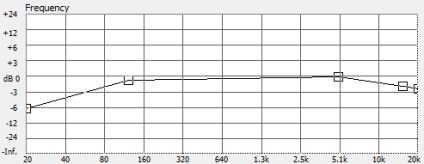Graphic EQ (графічний еквалайзер) дає можливість регулювати різні частоти за коштами смуг еквалайзера. Кожну смугу можна підвищити на 24 дБ або знизити до -Inf. (Мінус нескінченність, що рівносильно повного виключення даної частоти із спектру). Щоб збільшити або зменшити амплітуду певної частоти, вам потрібно просто пересунути вгору або вниз відповідний фейдер. Graphic EQ дуже корисний в тих випадках, коли необхідно швидко застосувати еквалізацію.
Щоб швидко повернути фейдер в положення 0дб. двічі клацніть по ньому мишею.
В процесі Graphic EQ присутній 3 режиму:
10 band [ред]
Десяти смуговий режим:
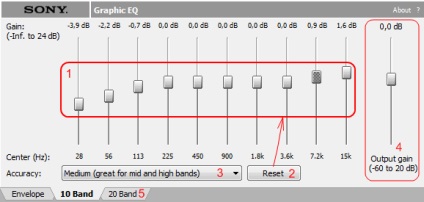
- Смуги еквалайзера;
- Reset - скидання всіх смуг еквалайзера в положення 0;
- Accuracy - встановлює рівень точності смуг еквалайзера. Більш високий рівень точності (більше КИХ-фільтрів) дає більш точне АЧХ в нижньому діапазоні, але вимагає більше часу на обробку. Низька точність не рекомендується для виконання різкою еквалізациі;
- Gain - зміна гучності після еквалізациі;
- 20 band - двадцяти смуговий графічний еквалайзер.
Envelope [ред]
У режимі Envelope замість повзунків ви бачите графік. Горизонтальна шкала графіка відображає змінні частоти, що варіюються від 20 Гц до 20 кГц. Вертикальна шкала графіка показує амплітуду для кожної частоти; її охоплення простирається від -Inf. до +24 дБ. На графіку зображена лінія АЧХ. Всі точки цієї лінії, що знаходяться на позначці вище 0 дБ, представляють частоти, які будуть посилені. Все, що знаходиться нижче 0 дБ, буде ослаблено.
Щоб створити нову точку, клацніть лівою кнопкою миші по лінії. Для видалення точки, клацніть по ній правою кнопкою миші.
Всі інші функції мають ті ж значення, що і при інших режимах еквалізациі.